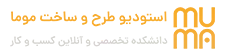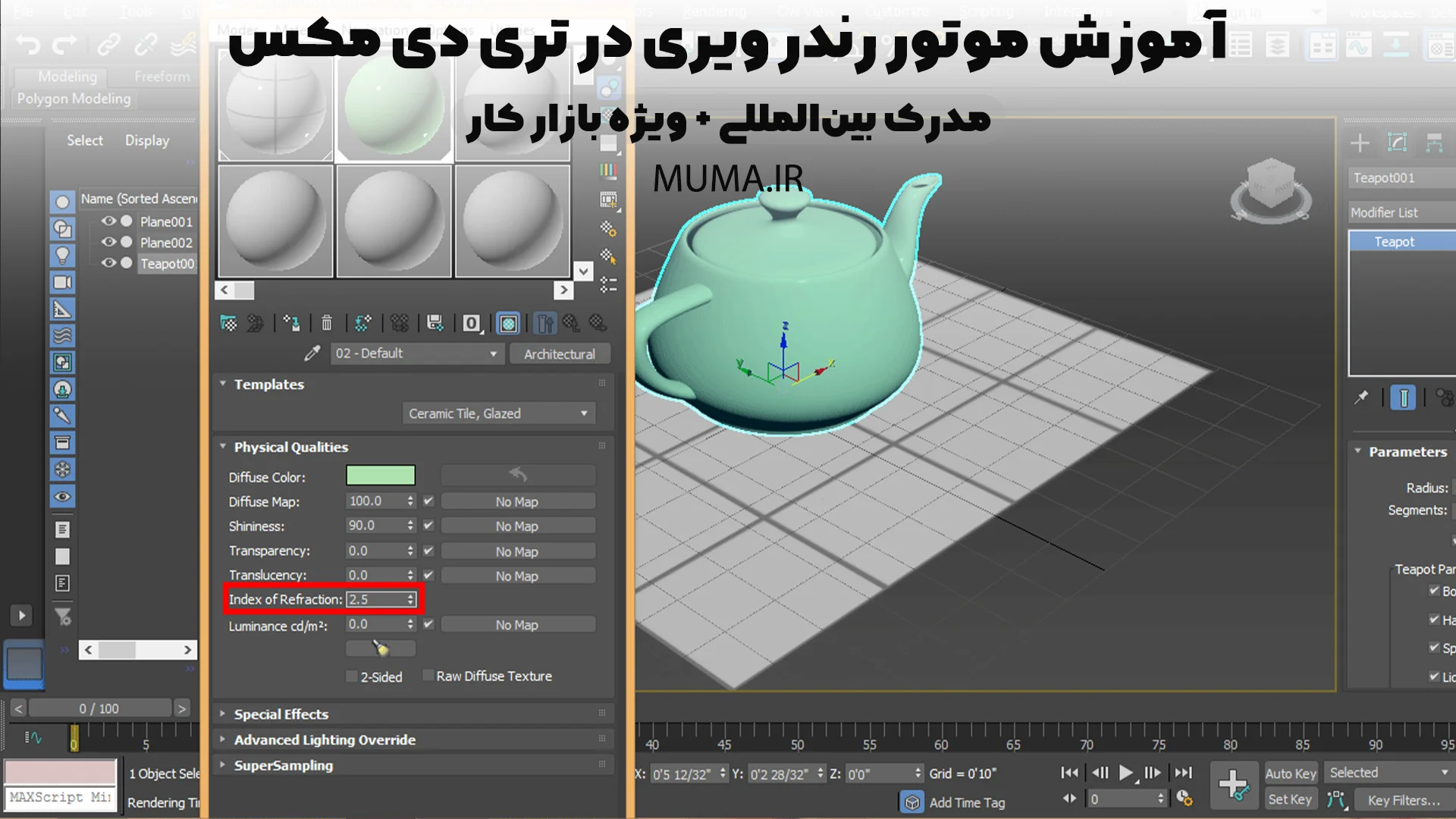در این مقاله بخوانید
آیا موتور رندر ویری یک نرم افزار مستقل است؟
آیا میتوان آن را بر روی نرم افزارهای دیگر نصب کرد؟
چه نرم افزارهایی از وی ری پشتیبانی میکنند؟
ویری چگونه در تری دی مکس اجرا میشود؟
موتور رندر ویری نوعی پلاگین است که خود به تنهایی کارایی ندارد. بلکه از این پلاگین جهت نصب بر روی نرم افزارهای دیگری چون تری دی مکس استفاده میکنند. این کار به این علت است که ویری پلاگینی قدرتمند جهت رندرگیری است. در ادامه این مقاله آموزش ویری قصد داریم برای شما آموزش این موتور رندر را در تری دی مکس شرح دهیم، پس همراه موما باشید.
تری دی مکس چیست؟
نرم افزار تری دی مکس در واقع یک نرم افزار قوی و معروف جهت طراحی و مدلسازی است. از این نرم افزار جهت مصارف گوناگون میتوان استفاده کرد.

آموزش موتور رندر ویری در نرم افزار تری دی مکس
بعد از اینکه توسط نرم افزار تری دی مکس مدلسازی و طراحی خود را به طور کامل انجام دادیم، نوبت به دادن متریال در موتور رند رویری میرسد. باید دقت کنید که کل آبجکتهایی که در صحنه وجود دارند یا متریال دارند و یا ندارند. اگر متریال داشتند که دیگر احتیاجی به متریال دهی نداریم و تنها امکان تغییر متریالها را داریم. اما باید از کجا متوجه شویم که بعضی آبجکتها متریال ندارند؟
زمانی که، اگر رنگ آن را تغییر دهیم در فضا نیز رنگ آن تغییر مییابد. اما پیش از ایجاد متریال اگر قصد داشته باشیم که از موتور رندر ویری استفاده کنیم، ابتدا لازم است بعضی تنظیمات را اجرا کنیم.
تنظیمات موتور رندر ویری
•مرحله اول :
قبل از هر چیز برای دسترسی بهتر به متریالهای موتور رندر ویری باید این موتور رندر را بر روی نرم افزار تری دی مکس نصب نماییم و سپس باید به بخش customize برویم و بخش preference را انتخاب کنیم. بعد در منوی gamma & lut گزینه فعال کردن کنار Enable gamma/Lut correction را بزنیم.
•مرحله دوم :
کار بعدی که باید انجام دهیم این است که دوباره به بخش قبلی رفته و این بار روی بخش custom UI & defaults switcher بزنیم و در سمت چپ قسمتی که برایمان باز شده است، روی گزینهای max.vray کلیک کنیم و ست میکنیم. حال باید نرم افزار را یک بار بسته و دوباره باز کنیم. لطفاً به این نکتهی آخر توجه ویژه داشته باشید که بعد از سن کردن حتما لازم است نرم افزار شما ریست شود.
•مرحله سوم :
مرحلهی سوم این است که باید به قسمت تنظیمات رندر برویم و موتور رندر ویری را فعال کنیم. برای این کار میتوانید حالت render setup را انتخاب کنید و انجام دهید و یا گزینهی F10 صفحه کلید را فشار دهید. در قسمتی که باز شده است، renderer را آورده و گزینهی ویری 3.20.03 را برای آن انتخاب میکنیم و در آخر اوکی میکنیم.

•مرحله چهارم :
پس از آنکه تنظیمات مرحلهی قبل را انجام دادیم یک بار نرم افزار را بسته و دوباره باز میکنیم و سپس کار با متریالها را آغاز مینماییم. باید دقت داشته باشید که همهی متریالهایی که ما در نرم افزار تری دی مکس با آنها سروکار داریم در قسمتی به نام material editor قرار گرفته است. برای دسترسی به قسمت ذکر شده هم میتوانیم دکمه M کیبورد را فشار دهیم و هم اینکه روی خود آیکون آن در صفحه بزنیم.
پنجرهی material editor را که باز میکنیم روی حالت slate قرار دارد. این حالت کمی قدیمی است. بنابراین ما از یک حالت جدیدتر استفاده میکنیم که کار با آن کمی آسانتر باشد. از بخش mode گزینهی compact را میزنیم. در این بخش به صورت پیش فرض شش متریال وجود دارد و نمایان میشود.
این متریالها، متریالهای موتور رندر ویری هستند زیرا که رنگی هستند. در واقع زمانی که مشاهده کردید که گویها رنگی هستند بدانید که آنها متریال ویری هستند. در این صورت شما ویری را فعال نمودهاید. کمی پایینتر از این بخش نیز گزینهی vraymtl را مشاهده خواهید کرد که صحت این موضوع را نشان میدهد.
•مرحله پنجم :
همانطور که ذکر شد در پنجرهای که باز شده است شش متریال وجود دارد، اگر بخواهیم تعداد بیشتری از این متریالها داشته باشیم، روی یکی از گویها زده و در ازای ۳×۲ موردی دیگری را انتخاب میکنیم که تعداد بیشتری داشته باشد. در این صورت تغییراتی را که اعمال کردهایم را میتوانیم مشاهده کنیم. برای بزرگنمایی متریالها نیز میتوانیم با دو بار کلیک کردن روی آنها، متریالها را بزرگ کنیم.

•مرحله ششم :
در این مرحله قرار است روی یکی از گویهای متریالها شروع به کار کنیم. هر نوع متریالی را که در نظر میگیریم، در بخش پایین آن، تنظیماتی وجود دارد که مربوط به همان متریال است. این تنظیمات در تبهای متنوع قرار داده شده است. با توجه به این موضوع که شما اولین بار است از موتور رندر ویری استفاده میکنید با دو عدد از این تبها فقط سروکار خواهید داشت.
اولی تب Basic parameters و تب دوم نیز maps است. باید بدانید که این دو تب با یکدیگر در ارتباط هستند. در تب دوم کل مپها و تکسچرهایی که برای متریال خود استفاده میکنید در بخشهایی که با نام none معلوم است، قرار گرفتهاند. همچنین در بخش بالا نیز به آن دسترسی خواهید داشت.
•مرحله هفتم :
چون فعلا در مرحلهی یادگیری مقدماتی هستید، در حال حاضر فقط با چهار پارامتر سروکار خواهید داشت. اول diffuse، سپس reflect این دو پارامتر برای بیشتر متریالها مورد استفاده قرار میگیرد. پارامتر سومی که با آن سروکار دارید، refract است. این نوع پارامتر بیشتر برای متریالهایی چون شیشه به کار میرود.
آخرین پارامتر نیز Bump است. این متریال در بخش maps وجود دارد و بیشتر برای طبیعی به نظر رسیدن متریال مورد استفاده قرار میگیرد.
# پارامتر diffuse: اولین پارامتری را که نام بردیم، پارامتر Diffuse بود. اگر بخواهیم برای این پارامتر یک تعریف داشته باشیم این طور بیان میکنیم که این پارامتر در واقع همان رنگ اجسام است.
# پارامتر reflect: دومین پارامتر در موتور رندر ویری reflect است. این پارامتر در واقع شدت بازتابش نور را بیان میکند.
# پارامتر refraction: این پارامتر در ویری در واقع اندازهی شیشهای شدن ماده را مشخص میکند.
# پارامتر Bump: آخرین پارامتر نیز در متریال شروع به ایجاد فرورفتگی یا بیرون آمدگی میکند.

جمع بندی
تمرین بیشتر روی متریالها و موتور رندر ویری موجب میشود که پروژههای شخصی شما از کیفیت بالاتری برخوردار باشند. همچنین این کار موجب میشود که سرعت رندرگیری شما نیز بیشتر شود. در نتیجه هر چقدر بیشتر روی نرم افزار و موتور رندر خود کار کنید و بیشتر یاد بگیرید در نهایت روی بهبود رندر شما موثر خواهد بود.
سوالات متداول
پس از نصب موتور رندر ویری، میتوانید آن را از قسمت Render Setup در تری دی مکس انتخاب کنید.
بله، موتور رندر ویری امکانات پیشرفتهای برای تنظیم رندرها ارائه میدهد که به شما کمک میکند تا نتایج دقیقتری بدست آورید.
موتور رندر ویری همچنین امکان رندر فیلمها را نیز داراست.
بله، موتور رندر ویری امکانات VR را نیز داراست و میتوانید رندرهای خود را در این فضا نیز مشاهده کنید.
بله، موتور رندر ویری امکانات بسیاری برای تنظیم روشنایی و سایه به شما میدهد.
بله، موتور رندر ویری امکانات بسیاری برای ایجاد افکتهای ویژه در رندرها ارائه میدهد.
استفاده از موتور رندر ویری به شما کمک میکند تا بهترین کیفیت رندرها را بدست آورید و زمان بیشتری صرف طراحی و توسعه پروژه خود کنید
بله، موتور رندر ویری امکان رندر فایلهای سندباکس را نیز داراست.
بله، موتور رندر ویری امکان رندر پروژههای انیمیشن را نیز فراهم میکند.